
Читайте также:
|
Скачки мяча по буквам:
Теперь изученные методы будут применены для создания скачков мяча по буквам.
Мяч отскакивает 8 раз с касанием букв в кадрах 15, 45, 75, 105, 135, 165, 195 и 220.
1.  Включение Auto Key.
Включение Auto Key.
2. Выбор на панели треков ключа в кадре 30 и удаление его.
3. Смещение ползунка в кадр 45 (или ввод 45 в поле Current Frame).
4. Следует установить dummy так, чтобы мяч касался двойного L в слове “Follow”.
5. Смещение ползунка, затем dummy так, чтобы мяч касался следующих букв в этих кадрах.
· F в кадре 15; ll в кадре 45;
· w в кадре 75; th в кадре 105;
· b в кадре 135; u в кадре 165;
· c в кадре 195; ba в кадре 225.
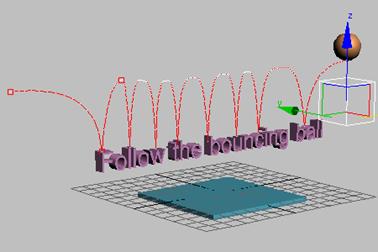
6. В кадре 240 смещение пустышки так, чтобы мяч вышел за текст.
7. Просмотр анимации и анализ результатов.
8. Сохранение работы: Save as mybounce_text.max. для сравнения можно открыть файл bounce_text.max с этой анимацией.
Далее будет изучено применение кривой multiplier для действия на высоту отскоков мяча.
Добавление кривой multiplier:
1. Выбор мяча в окне, правый щелчок и вызов диалога Curve Editor.
2. В окне Controller выбор трека Z Position.
3. В меню Curves выбор Apply Multiplier Curve. В окне Controller щелчок кнопки со значком плюс. Выбор Multiplier Curve, затем с нажатой клавишей Ctrl щелчок трека Z Position. Это оставляет отображение только этих двух кривых.
В окне Controller, Multiplier curve добавлено под трек Z position. Она не слишком заметна в окне Keys справа.
Масштаб трека multiplier достаточно мал, так что малейшее изменение в ключе должно привести к большому изменению анимации. Это можно нейтрализовать увеличением вида трека multiplier.
4.  Панель Navigation в Track View (справа снизу в окне Keys), щелчок кнопки Zoom Region. Выделение рамкой ключа трека multiplier в кадре 240.
Панель Navigation в Track View (справа снизу в окне Keys), щелчок кнопки Zoom Region. Выделение рамкой ключа трека multiplier в кадре 240.
5. В меню Settings включение Interactive Update.
6.  На панели Track View включение Move Keys, затем смещение ключа multiplier вниз, наблюдая эффект по траектории в окне Perspective.
На панели Track View включение Move Keys, затем смещение ключа multiplier вниз, наблюдая эффект по траектории в окне Perspective.
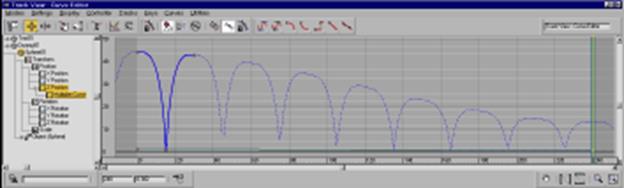
Дата добавления: 2015-09-05; просмотров: 45 | Нарушение авторских прав
| <== предыдущая страница | | | следующая страница ==> |
| Анимация с объектом Dummy | | | Использование редактора Dope Sheet |